
En este tutorial, le mostraremos cómo instalar pgAdmin4 en CentOS 8. Para aquellos de ustedes que no lo sabían, pgAdmin es una de las herramientas más populares para administrar la base de datos PostgreSQL. Era una herramienta de administración de PostgreSQL rica en funciones. Una reescritura completa de la versión anterior de pgAdmin, construida con Python y JavaScript. El pgAdmin4 diseñado para múltiples versiones de PostgreSQL es compatible con PostgreSQL 9.2 y superior. Multiplataforma que puede ejecutarse en Linux, Mac y Windows.
Este artículo asume que tiene al menos conocimientos básicos de Linux, sabe cómo usar el shell y, lo que es más importante, aloja su sitio en su propio VPS. La instalación es bastante simple y asume que se están ejecutando en la cuenta raíz, si no, es posible que deba agregar 'sudo ' a los comandos para obtener privilegios de root. Le mostraré la instalación paso a paso de pgAdmin4 en un servidor CentOS 8.
Requisitos previos
- Un servidor que ejecute uno de los siguientes sistemas operativos:CentOS 8.
- Se recomienda que utilice una instalación de sistema operativo nueva para evitar posibles problemas.
- Acceso SSH al servidor (o simplemente abra Terminal si está en una computadora de escritorio).
- Un
non-root sudo usero acceder alroot user. Recomendamos actuar como unnon-root sudo user, sin embargo, puede dañar su sistema si no tiene cuidado al actuar como root.
Instalar pgAdmin4 en CentOS 8
Paso 1. Primero, comencemos asegurándonos de que su sistema esté actualizado.
sudo dnf clean all sudo dnf update
Paso 2. Instalación del repositorio EPEL y PostgreSQL para CentOS 8.
Ejecute el siguiente comando para instalarlo:
sudo dnf install epel-release sudo dnf install https://download.postgresql.org/pub/repos/yum/reporpms/EL-8-x86_64/pgdg-redhat-repo-latest.noarch.rpm
Luego, debe deshabilitar el repositorio de PostgreSQL predeterminado proporcionado por CentOS AppStream porque pgAdmin4 solo está disponible en el repositorio oficial de PostgreSQL:
sudo dnf -qy module disable postgresql
Paso 3. Instalación de pgAdmin4 sin CentOS 8.
Instala el paquete pgAdmin4 para CentOS 8 usando el siguiente comando:
sudo dnf install pgadmin4
Después de eso, vaya a '/etc/httpd/conf.d ' y copie la configuración de muestra 'pgadmin4.conf.sample' a 'pgadmin4.conf':
cd /etc/httpd/conf.d/ cp pgadmin4.conf.sample pgadmin4.conf
Luego, inicie y habilite el servicio httpd, luego verifique el servicio httpd:
systemctl enable --now httpd systemctl status httpd
Paso 4. Configurar pgAdmin4.
Ahora creamos el directorio de datos y el directorio de registro para almacenar archivos pgAdmin:
mkdir -p /var/log/pgadmin4 mkdir -p /var/lib/pgadmin4
No olvide cambiar la propiedad de los directorios de registro y datos de pgAdmin4 al usuario 'apache':
chown -R apache:apache /var/lib/pgadmin4 chown -R apache:apache /var/log/pgadmin4
Luego, edite la configuración de pgAdmin ‘/usr/lib/python3.6/site-packages/pgadmin4-web/config_distro.py ' usando el editor nano:
nano /usr/lib/python3.6/site-packages/pgadmin4-web/config_distro.py
LOG_FILE = '/var/log/pgadmin4/pgadmin4.log' SQLITE_PATH = '/var/lib/pgadmin4/pgadmin4.db' SESSION_DB_PATH = '/var/lib/pgadmin4/sessions' STORAGE_DIR = '/var/lib/pgadmin4/storage'
Luego, cree el usuario para pgAdmin4 usando el siguiente comando:
python3 /usr/lib/python3.6/site-packages/pgadmin4-web/setup.py
Si tiene un firewall configurado, permita el tráfico HTTP ejecutando el siguiente comando:
sudo firewall-cmd --permanent --add-service=http sudo firewall-cmd --reload
Paso 5. Acceso a pgAdmin4.
abra su navegador web y vaya a la siguiente dirección:http://your-server_ip/pgadmin4/ o http://localhost/pgadmin4/
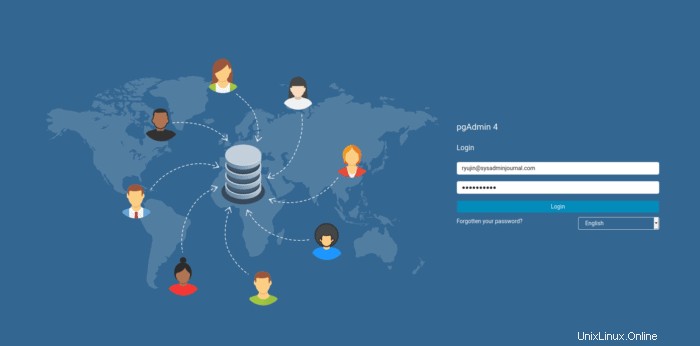
¡Felicitaciones! Ha instalado correctamente pgAdmin4. Gracias por usar este tutorial para instalar pgAdmin4 en su sistema CentOS 8. Para obtener ayuda adicional o información útil, le recomendamos que consulte el sitio web oficial de pgAdmin4.